CAD如何进行环形阵列操作?
设·集合小编 发布时间:2023-02-14 11:28:24 1388次最后更新:2024-03-08 10:24:07
CAD是目前功能强大的制图软件,现在越来越多的朋友在进行使用,但也有不少新手对软件的功能不太了解,不知道如何操作。在绘图的时候,有时候为了方便,一些同样的图形我们可以使用阵列来完成,那么CAD如何进行环形阵列操作?本次就来给大家分享详细的教程,赶快学起来吧!
工具/软件
电脑型号:联想(lenovo)天逸510s; 系统版本:Windows7; 软件版本:CAD2007
方法/步骤
第1步
打开CAD,新建一个空白文件
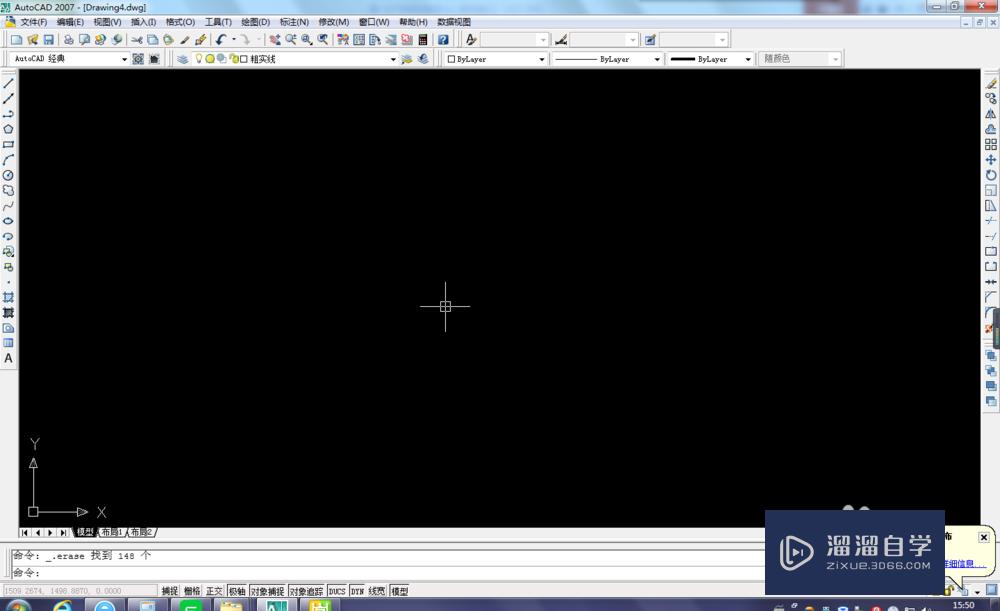
第2步
画一个圆,作为演示所用
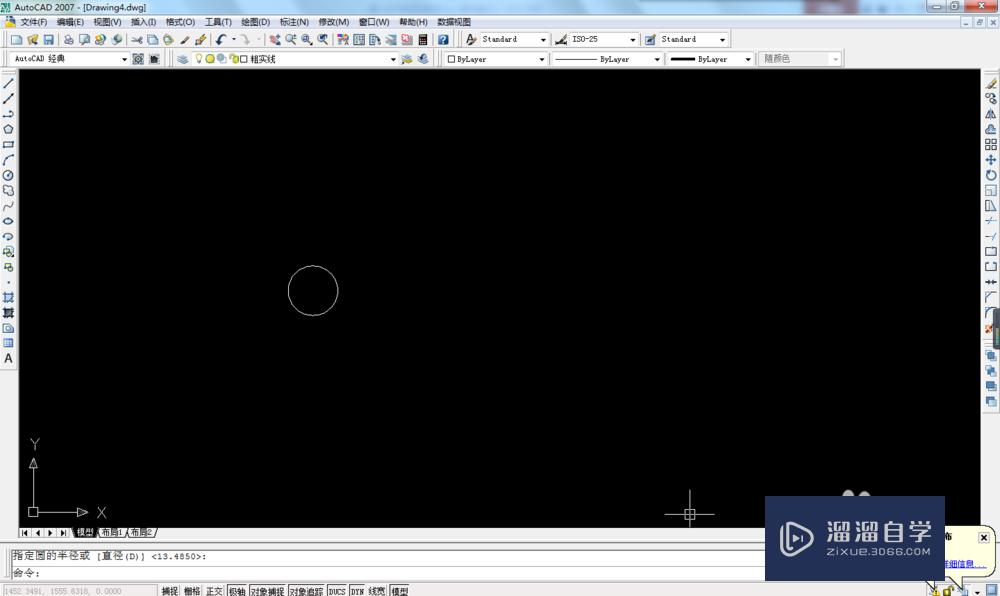
第3步
执行【修改】-【阵列】
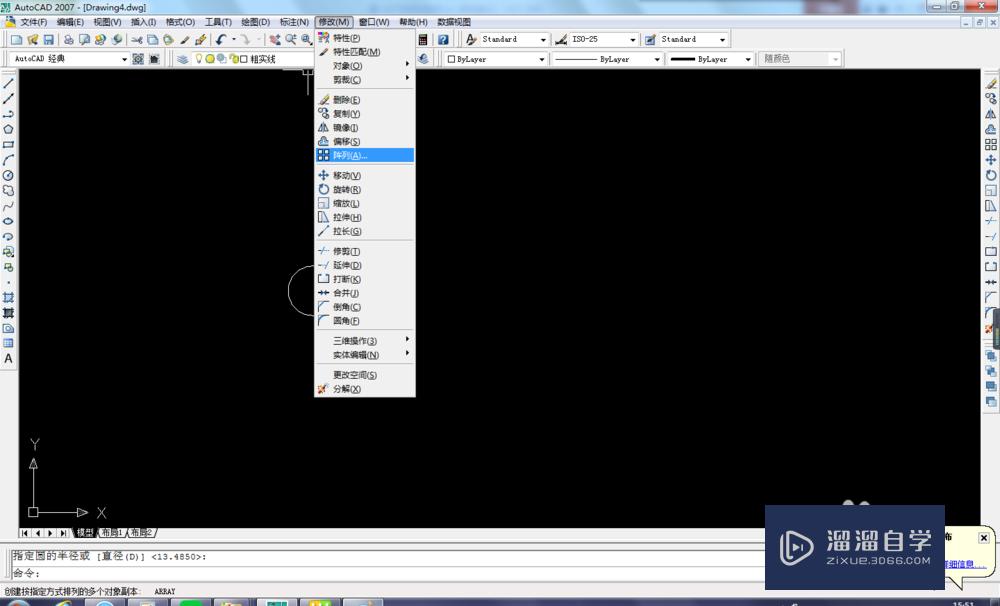
第4步
进入阵列操作界面。这四步与矩形阵列的操作是一样的,接下来就不同了。
第5步
见下列红色框选,选择环形阵列

第6步
点击下列红色框选中的中心点
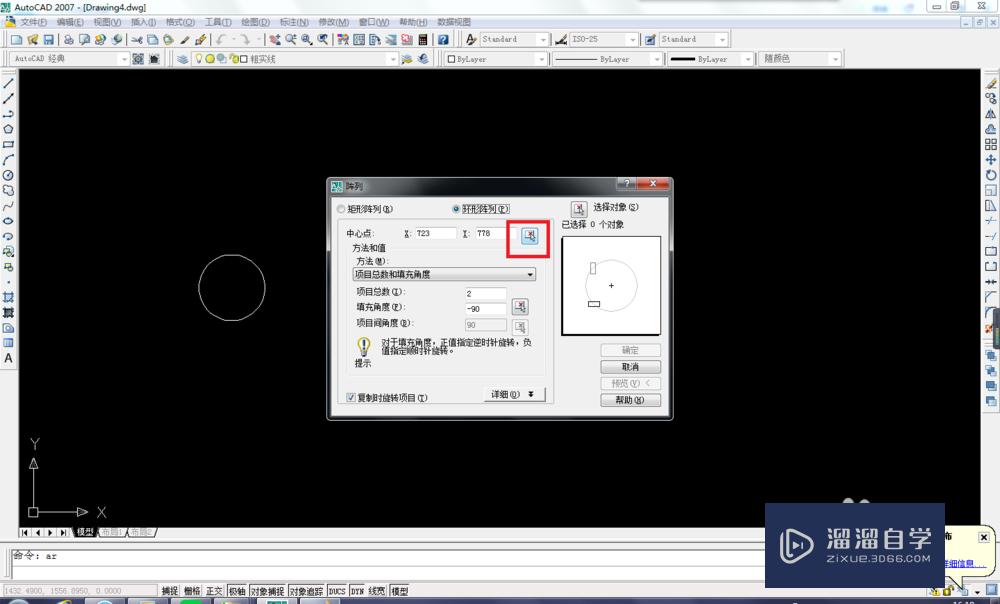
第7步
点击中心点按钮,会进入下图中的模式,指定阵列中心

第8步
左键单击指定阵列中心之后,就会自动回到阵列操作界面,如下图
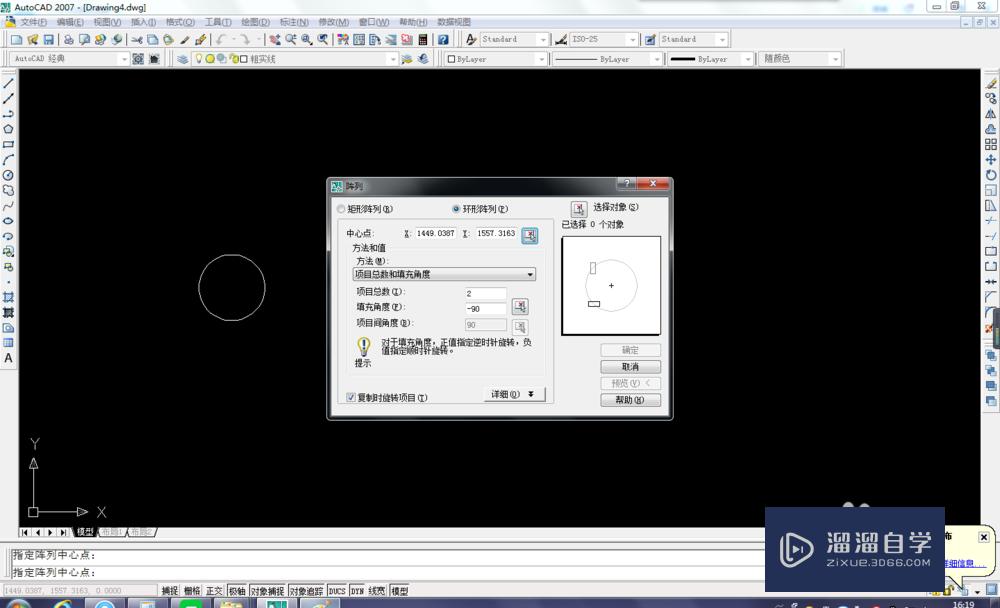
第9步
设置项目总数:6,旋转角度360,见下图红色框选。
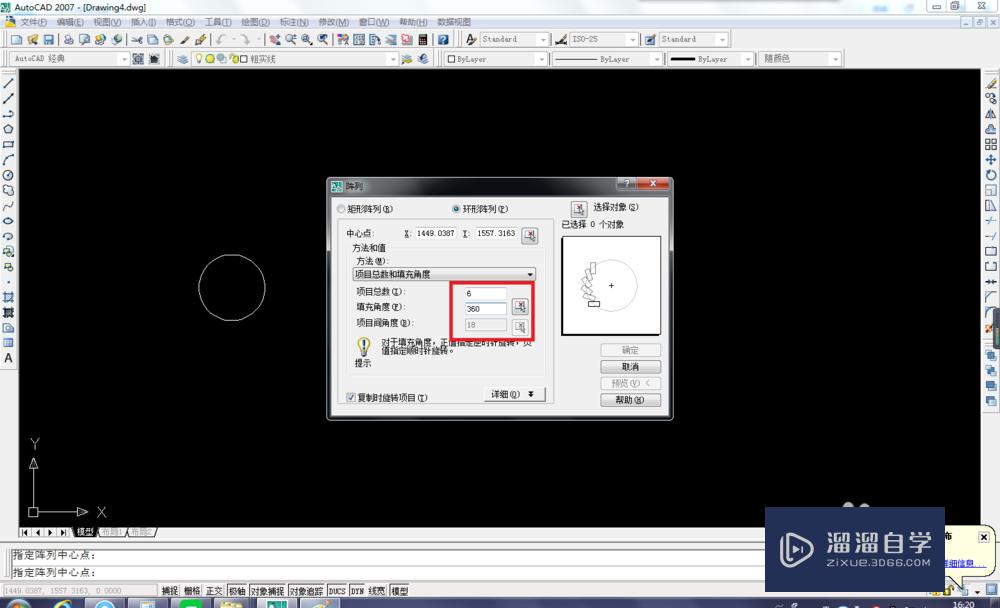
第10步
见下图,点击选择对象
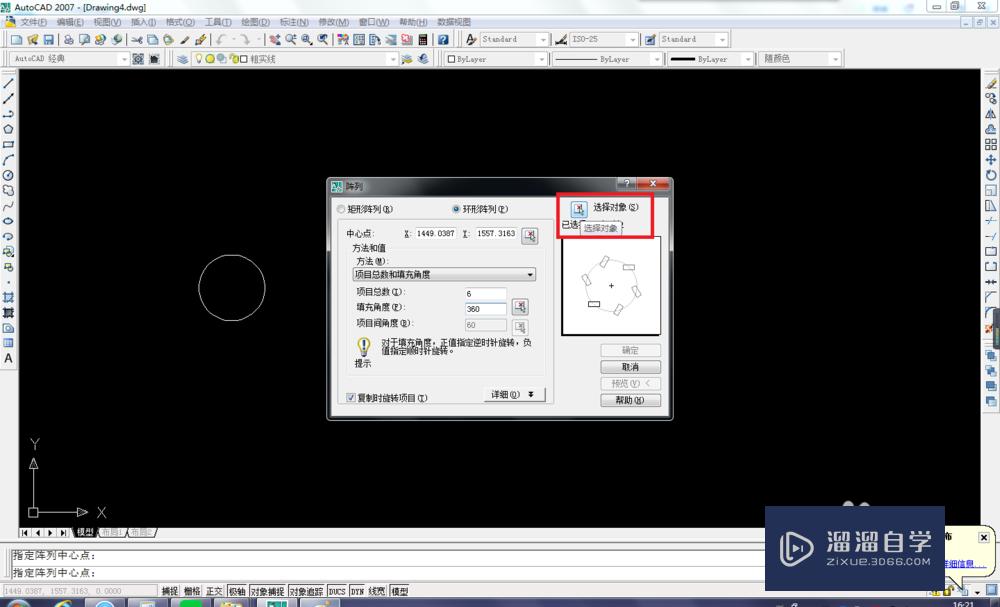
第11步
选中对象之后,屏幕会如下图所示
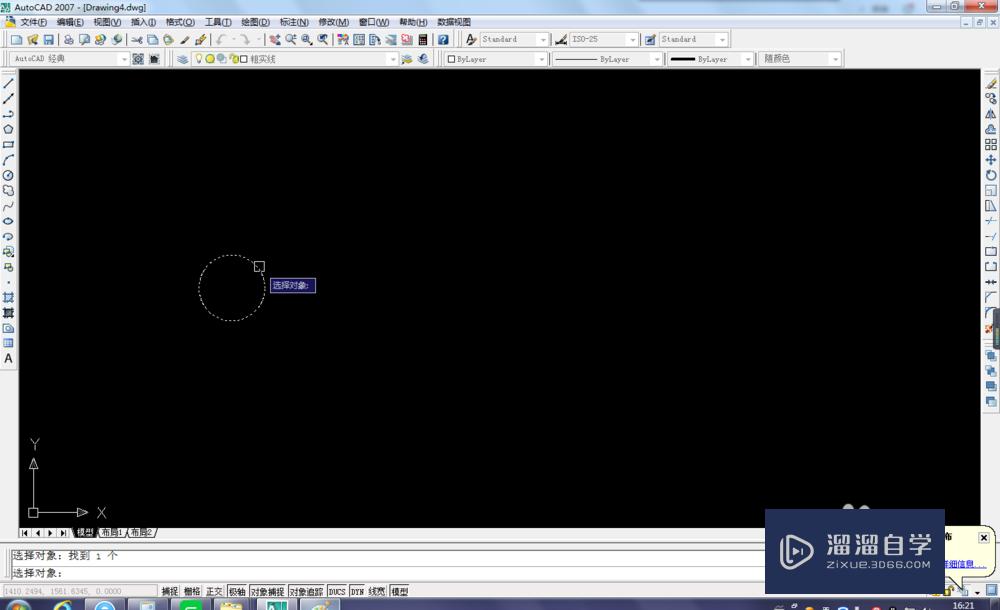
第12步
选中对象之后,点击回车,又会回到阵列操作界面,见下图,可以看到红色框选中的确定和预览按钮亮了。然后点击预览。
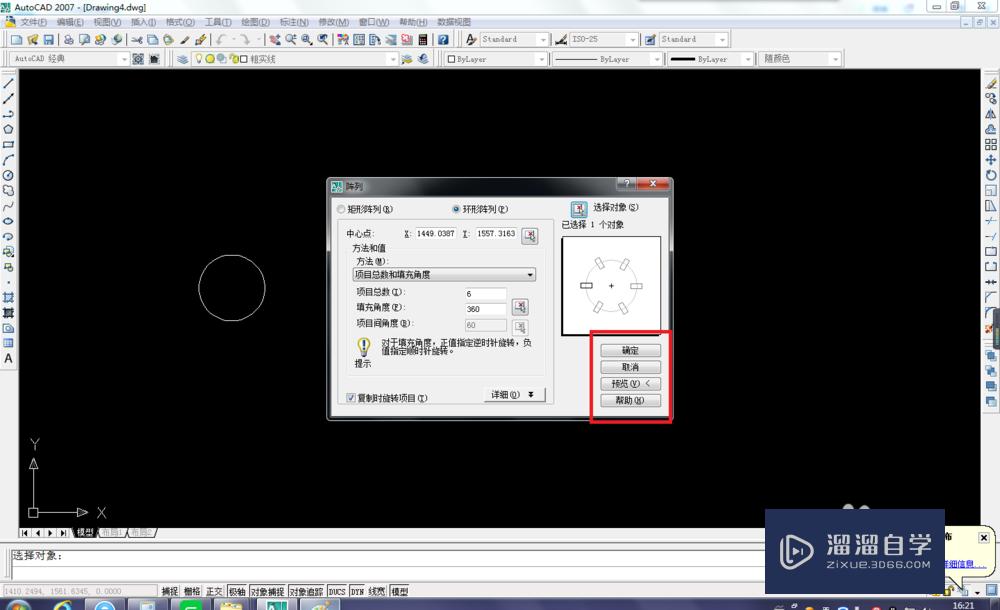
第13步
点击预览之后,就会出现下图中的情形。这个时候,可以选择接受或者修改,在这一点上和矩形阵列没什么区别。笔者偷个懒,直接点击接受了。
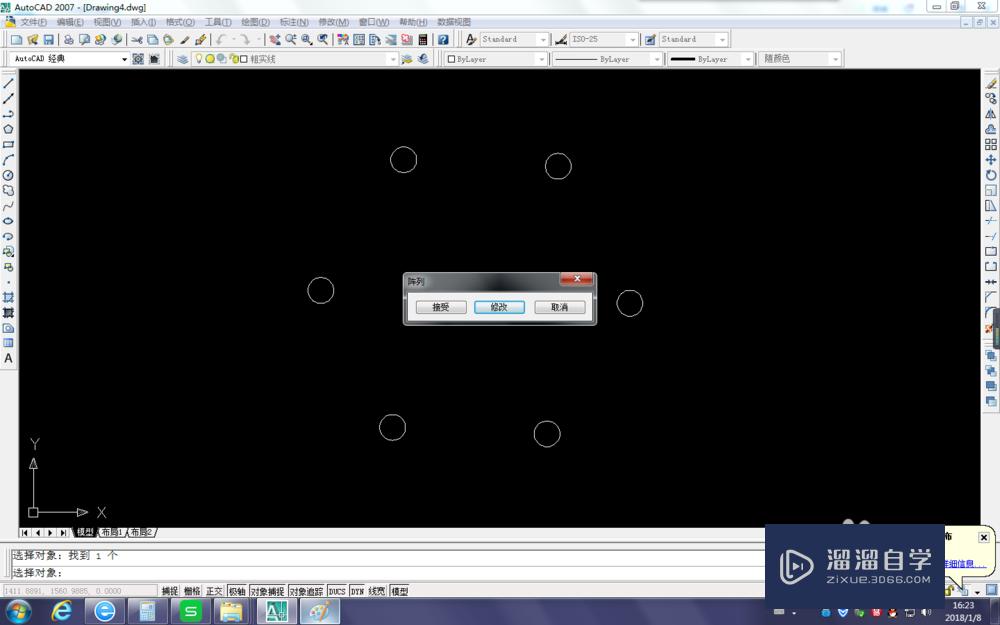
第14步
点击接受之后,环形阵列就完成了。见下图,看看6个圆是否是围绕着一个中点均匀分布?
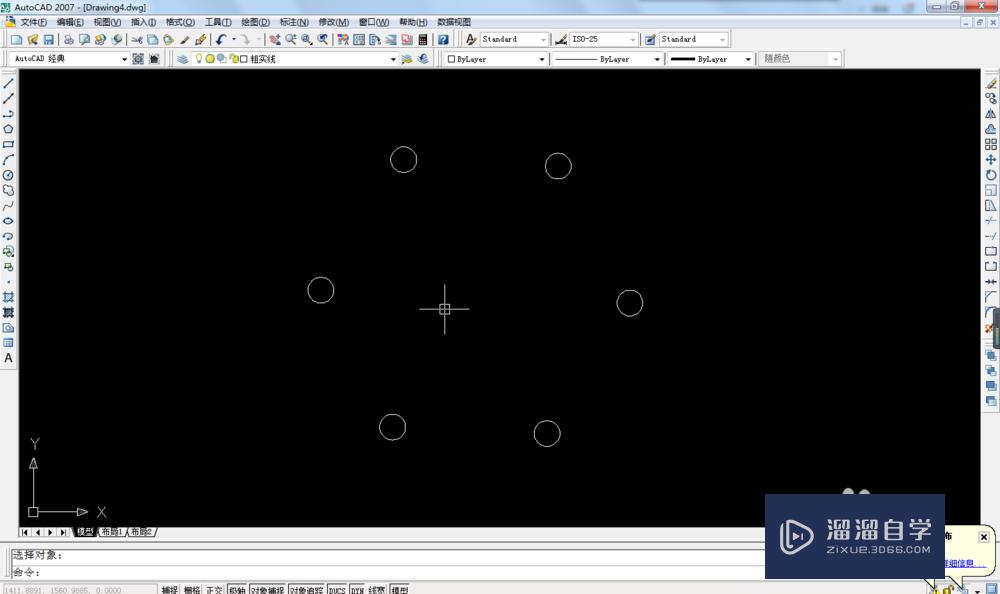
温馨提示
以上就是关于“CAD如何进行环形阵列操作?”全部内容了,小编已经全部分享给大家了,还不会的小伙伴们可要用心学习哦!虽然刚开始接触CAD软件的时候会遇到很多不懂以及棘手的问题,但只要沉下心来先把基础打好,后续的学习过程就会顺利很多了。想要熟练的掌握现在赶紧打开自己的电脑进行实操吧!最后,希望以上的操作步骤对大家有所帮助。
- 上一篇:如何用CAD画立体图?
- 下一篇:CAD中怎样使用格式刷命令?
相关文章
广告位


评论列表